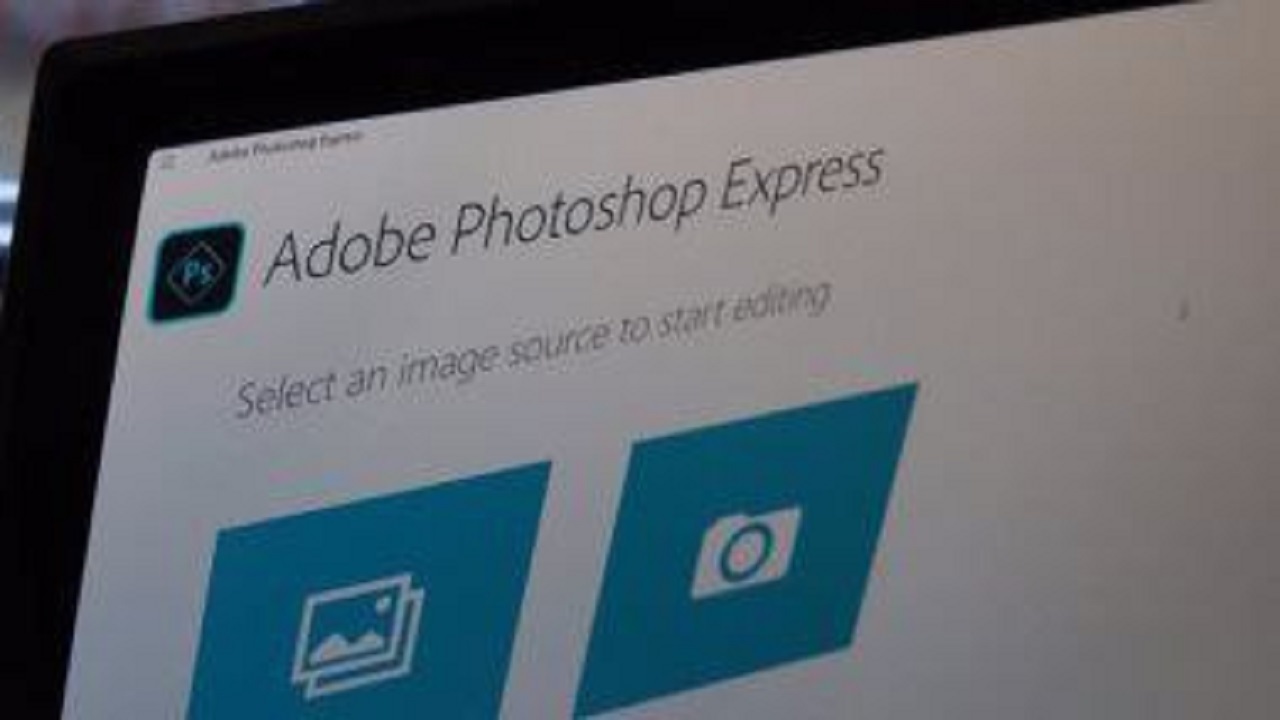چگونه پس زمینه یک تصویر را در فتوشاپ حذف کنیم؟
فتوشاپ ابزاری است که می توانید آنچه که فقط در تصور می گنجد را حداقل به اندازه یک تصویر به واقعیت تبدیل کنید.
حذف پس زمینه در فتوشاپ راه را برای لذت بخشترین کاربردهای این برنامه هموار میکند. علی رغم راههای پیچیده و وقتگیری که برای حذف پس زمینه یک تصویر وجود دارد، یک راه آسان از طریق استفاده از ابزار انتخاب سریع در Adobe Photoshop CC ۲۰۲۰K نیز وجود دارد.
نحوه حذف پس زمینه در فتوشاپ
۱. فتوشاپ را در مک یا رایانه شخصی خود راه اندازی کنید. تصویری را که میخواهید پس زمینه را از آن حذف کنید با کلیک بر روی "File" و سپس "Open... " از منو بالا بکشید.
۲. از ابزار انتخاب سریع استفاده کنید و نماد را که یک مستطیل سخت احاطه شده با خط نقطه چین است را پیدا کنید. این گزینه در نوار ابزار سمت چپ با کلیک راست بر روی ابزار انتخاب شی و کلیک بر روی نماد سوم یافت میشود.
۳. برای احاطه کردن تصویری که میخواهید در پیش زمینه باقی بماند یا بخشی از تصویر که پس از حذف در پس زمینه باقی میماند، تکه تکه کلیک کنید. همچنین میتوانید "Select Subject" را در نوار منوی بالای "Options" فشار دهید.
۴. برای رفع هر گونه نقص در مورد سوژه خود بزرگنمایی کنید. میتوانید این کار را در حالت "Quick Mask" انجام دهید.
۵. وقتی از عکسی که میخواهید از پسزمینه جدا شود راضی هستید، روی موضوع انتخاب شده راست کلیک کرده و روی Layer via Copy کلیک کنید.
۶. روی نماد کره چشم در پانل لایهها در کنار لایه صفر کلیک کنید؛ زیرا به طور پیش فرض برای مخفی کردن پس زمینه، در منوی سمت راست صفحه فراخوانی میشود.
از طرف دیگر، اگر به حاشیههای تقریباً عالی در سوژه خود نیاز ندارید، راه آسانتری برای حذف پسزمینه وجود دارد.
۱. عکس خود را باز کنید.
۲. یک لایه جدید در سمت راست پنل لایهها ایجاد کنید. لایه ۱ را از حالت انتخاب خارج کنید و لایه Background را با تصویر خود به عنوان تصویر آیکون در زیر لایهها انتخاب کنید.
۳. با انتخاب این لایه، اکنون گزینه Remove Background را در زیر پنل Quick Actions مشاهده میکنید، روی آن کلیک کنید.
۴. اگر از صفحه نمایش کوچکتری استفاده میکنید، ممکن است لازم باشد روی فلشهای دوتایی برای گسترش پانلها ضربه بزنید تا اقدامات سریع را ببینید.
منبع: الیوم السابع